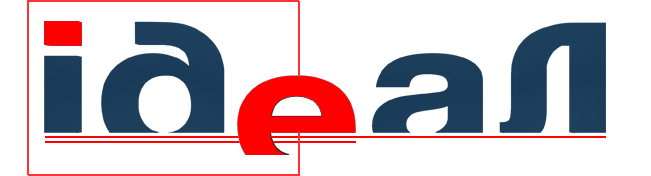Каталог
Сервіс
Блог
Зв'язок
Графік роботи:
Понеділок - п'ятниця: 11.00 - 18.00
Субота: 11.00 - 16.00
Працюємо без перерви.
Понеділок - п'ятниця: 11.00 - 18.00
Субота: 11.00 - 16.00
Працюємо без перерви.
- Пишіть в Viber: (066) 560-57-55
Графік роботи
пн-пт: 11:00 - 18:00Фасад вул. Городоцька 93

Ця установка прихована від очей простих користувачів, але її
зовсім точно варто використовувати, щоб повернути комп’ютеру максимальну продуктивність. Так, щоб електронний пристрій знову почав працювати максимально швидко, потрібно запустити додаток «Командний рядок», що можна зробити шляхом введення його назви в рядок пошуку в меню «Пуск». Слідом за тим як запущено цей самий командний рядок, потрібно ввести команду sfc / scannow , звичайно, без будь-яких додаткових символів і коми в кінці. Дана команда активує перевірку системних файлів шляхом використання прихованої функції System File Checker, яка вбудована в усі редакції операційної системи Windows 10. Залежно від швидкості накопичувача, даний процес може зайняти навіть кілька годин, але на твердотільній пам’яті він зазвичай закінчується за кілька хвилин. Потрібна ця команда для того, щоб перевірити, чи немає пошкоджень операційна система. Вона може перестати коректно працювати після установки великих оновлень, засмічення файлами, або ж після використання якогось стороннього ПО. У разі, якщо утиліта виявить якісь несправності, вона спробує їх виправити, а для цього потрібно просто слідувати інструкціям на екрані, даючи свою згоду на відлагодження комп’ютера. Як відзначають користувачі, які використовували такий метод перевірки своєї операційної системи, після нього електронний пристрій почне працювати до чотирьох разів швидше, ніж раніше. Звичайно, найбільший ефект вдасться відчути на сильно засмічених комп’ютерах, технічне оснащення яких не можна назвати потужним. |
06.05.19 |
Блог:
28.12 | Ремонт Mibro A2 (XPAW015) Смарт-годинник перестав заряджатись, але працює на залишковому заряді
|
07.12 | Ремонт автомагнітоли Y6 NXOS-OG10 (NXOS-OG2) MTP48e Магнітола вмикається, зображення немає, запускається Fastboot Mode
|
16.11 | Ремонт відеореєстратора V536 С10 Відеореєстратор-дзеркало V536_С10 не вмикається
|
01.11 | Ремонт автомагнітоли Сyclone MP-7049 Магнітола хаотично перезавантажується, не працюють роз'єми USB та радіо.
|
12.10 | Ремонт Junsun CM84 Відеореєстратор не старує або висить на лого.
|
Каталог товарів:
- Ноутбуки, планшети
- Комп'ютери, аксесуари
- Комплектуючі до ПК
- Жорсткі диски (HDD)
- Процесори
- Системні (материнські) плати
- Модулі пам'яті для комп'ютера
- Відеокарти
- Корпуси
- Оптичні приводи (ODD)
- Кулери до процесорів
- Термопасти
- Кулери до відеокарт
- Вентилятори до корпусів
- Акссесуари до систем охолодження
- Звукові плати
- TV-тюнери
- Багатофункціональні панелі
- Контролери та конвертори
- Кардрідери
- Блоки живлення
- Баребоны
- Аксесуари до HDD
- Контролери ExpressCard
- Мост для відеокарт
- SSD диски
- Кабелі та перехідники
- Мережеві карти та адаптери
- ТБ, Аудіо, Відео, Фото
- Смартфони, зв'язок, навігація
- Периферія, оргтехніка
- Гаджети (Hi-Tech)
- Вейпінг (електронні цигарки)
- Вейпінг - аксесуари
- Віртуальна реальність - 3D листівки
- Віртуальна реальність - ігри
- Віртуальна реальність - окуляри
- Гіроборди
- Гіроскутери
- Квадрокоптери
- Гексакоптери
- Аксесуари для дронів
- Електросамокати
- Електробайки
- Електроскутер
- Моноколеса
- Роботи та аксесуари
- Ручні стабілізатори для відеозйомки
- Розумні годинники
- Фітнес-браслети
- Ремінці до смарт годинах і браслетів
- Аналізатор грунту
- Розумний дім
- Мультикоптер
- GPS трекер
- Мережеве обладнання
- Активне мережеве обладнання
- Пасивне мережеве обладнання
- Модеми
- Охоронні системи
- Аксесуари для охоронних систем
- Датчики вібрації
- Датчики відкриття
- Датчики газу
- Датчики затоплення
- Датчики диму
- Датчики освітлення
- Датчики температури
- Датчики руху
- Датчики розбиття
- Домофони та панелі виклику
- Інфрачервоні барьєри
- Камери
- Комплекти
- Регістратори
- Камера-муляж
- Безконтактна картка
- Прийомопередавач
- Зчитувач безконтактних карт
- Комплект СКУД
- VOIP
- NAS
- Мережеві камери
- KVM обладнання
- Інструменти та тестери
- Дрібна побутова техніка
- Кухонна техніка
- Блендери
- Млинниці
- Бутербродниці
- Ваги кухонні
- Грилі
- Подрібнювачі
- Йогуртниці
- Кавоварки та кавомашини
- Кавомолки
- Кухонні комбайни
- Скиборізки
- Мікрохвильові печі
- Міксери
- Морожениці
- Мультиварки
- М`ясорубки
- Пароварки
- Соковижималки
- Сушки для фруктів та овочів
- Тостери
- Фритюрниці
- Хлібопічки
- Електропечі
- Електроплитки
- Електрочайники та термопоти
- Різна кухонна техніка
- Аксесуари до кухонної техніки
- Мультипіч
- Яйцеварка
- Кулер для води
- Мультипекар
- Капучінатор
- Охолоджувач пива
- Персональна побутова техніка
- Ваги
- Зубні щітки
- Насадка для зубної щітки
- Косметичні прилади
- Масажери
- Машинки для стрижки
- Машинки для чищення трикотажу
- Плойки и выпрямлювачі
- Тонометри
- Тримери
- Фени
- Електробритви
- Епілятори
- Стайлер
- Машинка для завивки волосся
- Електростимулятор
- Електрогрілка
- Електричне простирадло
- Термобігуді
- Термометри
- Техніка для дому
- Кухонна техніка
- Велика побутова техніка
- Бойлери та водонагрівачі
- Варильні поверхні
- Витяжки кухонні
- Духовки
- Кондиціонери
- Морозильні камери
- Обігрівачі та аксесуари
- Плити і аксесуари до плит
- Посудомийні машини та аксесуари
- Пральні машини та аксесуари
- Сушильні машини та аксесуари
- Холодильники та аксесуари
- Сушарки для рук
- Опалювальні котли
- Аксесуари супутні
- Побут.хімія, косметика, гігієна
- Побутова хімія
- Пральний порошок
- Рідкий порошок
- Гель для прання
- Капсули для прання
- Кондиціонер для білизни
- Засіб для видалення плям
- Відбілювач
- Засіб для миття посуду
- Капсули для миття посуду
- Таблетки для посудомийних машин
- Засіб для чищення
- Порошок для чищення
- Очищуючий гель
- Засіб для прибирання
- Миюча рідина для прибирання
- Миюча рідина для підлоги і стін
- Освіжувач повітря
- Туалетний блок
- Пом'якшувач води
- Засоби для гоління
- Господарські товари
- Засоби захисту від комах
- Спрей від комарів
- Аерозоль від комарів
- Крем від комарів
- Рідина від комарів
- Спіралі від комарів
- Гель після укусів комах
- Аерозоль від літаючих та повзаючих комах
- Аерозоль проти тарганів
- Електрофумігатор
- Пластини для фумігатора
- Гель від молі
- Подушечки від молі
- Підвіска від молі
- Липка стрічка
- Приманка
- Комплект змінних картриджів
- Засіб з фен системою
- Косметика по догляду за волоссям
- Косметика по догляду за тілом
- Засоби інтимної гігієни
- Догляд за порожниною рота
- Косметика для нігтів
- Ортопедичні устілки
- Дезінфекція й засоби захисту
- Побутова хімія
- Канцтовари
- Бланки, книги обліку
- Блокноти, записники, щоденники
- Канцелярські дрібниці
- Канцелярські інструменти
- Паперова канцелярія
- Папки, файли, бокси
- Архівний бокс
- Візитниця
- Клипборд-папка
- Короб для архівних боксів
- Папка - конверт
- Папка - куточок
- Папка - портфель
- Папка - реєстратор
- Папка з затиском
- Папка з файлами
- Папка на блискавці
- Папка на зав'язках
- Папка на кільцях
- Папка на резинках
- Папка підвісна
- Папка-швидкозшивач
- Папка для креслення
- Файл
- Файл підвісний
- Письмове приладдя
- Презентаційне приладдя
- Презентаційні аксесуари
- Скотч та упаковочні матеріали
- Штемпельна продукція
- Електротехніка, інструменти
- Акумулятори автомобільні
- Електроінсталяція
- Електроінструмент
- Бороздорізи
- Дрилі та міксери
- Вимірювальна техніка
- Фарбопульти
- Багатофункціональні інструменти
- Набори інструментів
- Відбійні молотки
- Перфоратори
- Пили та плиткорізи
- Витратні матеріали та приладдя до інструментів
- Скобозабивачі
- Будівельні фени
- Фрезери
- Шліфувальні та полірувальні машини
- Шуруповерти
- Електролобзики
- Електрорубанки
- Пилосос будівельний
- Лазерний нівелір
- Клейові стержні
- Клейовий пістолет
- Вологомір
- Верстат
- Тример садовий
- Повітродувка
- Свердлильний верстат
- Екстрактор
- Краскопульт
- Паяльник електричний
- Цвяхозабивач
- Зарядний пристрій для акумуляторів інструменту
- Жилка косильна
- Бензоріз
- Гравер
- Ножиці по металу електричні
- Степлери електричні
- Насадка кутова
- Оптичний нівелір
- Зварювальний апарат
- Точильний верстат
- Реле напруги
- Набори інструментів
- Сонячна панель
- Витратні матеріали
- Сигналізація
- Інструменти
- Напилок
- Ножиці по металу
- Ножівка
- Плоскогубці
- Рашпіль
- Рівень
- Рубанок
- Рулетка
- Склоріз
- Степлер будівельний
- Струбцина
- Цвяходер
- Шило
- Ящик для інструментів
- Лещата
- Кусачки
- Ключ
- Молоток
- Кліщі
- Кернер
- Заклепки
- Домкрат
- Знімач ізоляції
- Кабелеріз
- Киянка
- Заклепувальник
- Косинець
- Кувалда
- Лебідка
- Обприскувач
- Плиткоріз
- Просікач
- Стамеска
- Труборіз
- Штангенциркуль
- Колун
- Гайковерт
- Лом
- Магнітний захват
- Ніж монтажний
- Стусло
- Бокорізи
- Набір напилків
- Сокира
- Щипці
- Трубогиб
- Пістолет для монтажної піни
- Пістолет для герметиків
- Кущоріз
- Мікрометр
- Лопата
- Сумка для мангалу
- Цвяхи
- Тримач інструменту
- Сумка для інструмента
- Збільшувальне скло
- Генератори
- Компресори
- Кабельна продукція
- Інвентар
- Універсальні мийки
- Колодки для подовжувачів
- Батарейки
- Електричні лампочки
- Засоби монтажу
- Товари для дітей
- Новорічні прикраси
- Одяг
- Захист на кроватку
- Кардигани та джемпери
- Кофта
- Комбінезони
- Комплект
- Купальники
- Куртки та верхній одяг
- Боді
- Платтячка
- Покривальця та ковдри
- Рушник для купання
- Слинявчики
- Спальний конверт
- Спортивні костюми
- Топи та туніки
- Топи, футболки та сорочки
- Чоловічки
- Шапочки
- Шкарпетки
- Штанці
- Колготки
- Спідниці
- Джинси
- Шорти
- Жилетка
- Кардиган
- Блузки та рубашки
- Лосини
- Підштанники
- Болеро
- Піжами та халати
- Футболка дитяча
- Маєчка
- Кепка
- Панама
- Пов'язка
- Піджак
- Іграшки
- Хобі та творчість
- Гігієна та засоби по догляду
- Прогулянка і активний відпочинок
- Для малюків
- Автокрісла
- Дитячі манежі
- Іграшки для малят
- Каталки
- Коляски
- Світильники
- Стрибуни, ходунки
- Чудомобілі
- Шезлонги, килимки, крісла-гойдалки
- Радіо- та відеоняні
- Стільці для годування
- Аксесуари для колясок і автокрісел
- Дитячий стілець
- Подушка на сидіння стільця
- Ліжечка
- Комод-пеленатор
- Матрац для дитячого ліжечка
- Наматрацник
- Крижма
- Пеленальна дошка
- Рюкзак-переноска
- Радіокеровані іграшки
- Товари для школи
- Товари для спорту та відпочинку
- Велотовари
- Ковзани, ролики, скейтборди, лижі
- Ножі та мультитули
- Пікнік, кемпінг
- Рибалка
- Спортивна зброя
- Спортивні ігри
- Туризм
- Аксесуари та витратні до газової продукції
- Додаткове обладнання для наметів
- Ліхтарі
- Намети і тенти
- Ланч-бокс
- Пальники, лампи та балони
- Рюкзаки, чохли і накидки для рюкзаків
- Спальні мішки
- Термобілизна
- Термопродукція
- Туристичний посуд
- Туристичні килимки
- Дорожня сумка
- Валіза
- Набір валіз
- Водонепроникний одяг
- Аксесуари для активного відпочинку
- Металошукач
- Сумки-візки
- Фітнес
- Відпочинок на воді
- Дача, сад, город
- Торгівельне обладнання
- Ваги
- Грошовий ящик
- Детектори валют
- Етикет-пістолет
- Етикет-стрічка
- Зчитувач магнітних карт
- Індикатор покупця
- Калькулятори
- Касовий апарат
- Касова стрічка
- Лічильники банкнот
- Принтер етикеток
- Принтер пластикових карт
- Принтер чеків
- Ріббони
- Сканер штрих-коду
- Термінал збору даних
- Фіскальний реєстратор
- POS-монітор
- POS-термінал
- Аксесуари до торгівельного обладнання
- Етикетка самоклеюча в рулонах
- Етикетка самоклеюча в листах
- POS-клавіатура
- Монетниця
- Кришка для грошового ящика
- Сантехніка та меблі
- Посуд
- Автотовари